ABRIR TODOS LOS PUERTOS A UN ORDENADOR
Esta opción la utilizamos cuando queremos que todas las peticiones que reciba el router se dirigirán a un PC de nuestra red. Este PC se comportaría como si estuviera conectado directamente a Internet. O lo que es lo mismo, este PC tendrá todos sus puertos abiertos (salvo aquellos puertos que hayamos definido para otros PCs en la tabla de NAT). Más vale que si necesitamos activar esta opción contemos con un firewall por software.
Datos de partida: Necesitamos conocer la dirección IP del router (puerta de enlace) y la dirección IP del ordenador al que queramos «abrir» el puerto.
Para averiguarlas abriremos una ventana de ms-dos (Inicio -> Ejecutar -> command en win 98) (Inicio -> Ejecutar -> cmd en win 2000 / xp) y ejecutaremos el comandowinipcfg para windows 98 o ipconfig para windows 2000 / xp.
Esto nos dará los datos que buscamos:
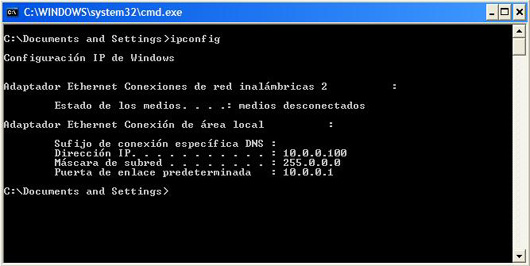
1.- La dirección IP local de nuestro PC (campo Dirección IP), que deberemos apuntar porque la usaremos posteriormente (en este caso 10.0.0.100)
2.- La máscara de subred.
3.- La dirección IP de la puerta de enlace (campo Puerta de enlace predeterminada), que será el dato que deberemos introducir en la barra de direcciones del navegador para acceder a la configuración por web del router. (en el ejemplo 10.0.0.1).
Para acceder por web en este router debemos usar el puerto 8063, así que abrimos el navegador y ponemos la dirección de la puerta de enlace seguida del puerto (en nuestro ejemplo http://10.0.0.1:8063 ). Deberá aparecer la siguiente pantalla:

Nos pedirá un nombre de usuario y una contraseña. Las claves predeterminadas de acceso son: Usuario: admin. Contraseña: admin. Aparecerá la pantalla de inicio del router:
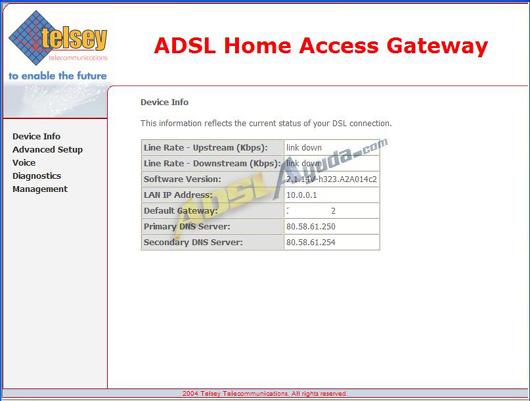
Iremos al menú Advanced Setup –> NAT –> DMZ Host. (DMZ = DeMilitared Zone o zona que no está afectada por el firewall del router).
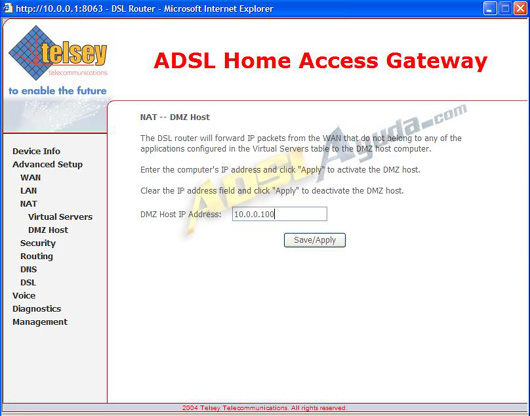
En la casilla DMZ Host IP Address introduciremos la IP del ordenador al que queramos abrir todos los puertos. Para terminar pulsamos en el botón Save/Apply.
Elaborado por Ar03 para www.adslayuda.com. © 2006
